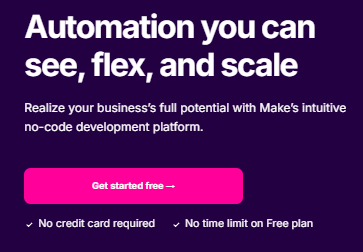Trong menu WordPress, trên trang ‘Người dùng > Hồ sơ‘, có một mục gọi là ‘Mật khẩu ứng dụng‘.
Khi một người dùng cụ thể cần truy cập vào WordPress qua một chương trình bên ngoài để viết hoặc chỉnh sửa bài viết, mục đích là tạo ra một hệ thống xác thực yêu cầu xác nhận mật khẩu đã được thiết lập trước. Tôi nghĩ rằng mình sẽ không cần sử dụng nó, nhưng gần đây khi nghiên cứu về ‘tự động hóa công việc’, tôi đã cần đến điều này. Tôi sẽ tổng hợp cách sử dụng mật khẩu ứng dụng WordPress trong quá trình tự động hóa của Make.com làm ví dụ.
Tạo mật khẩu
Định nghĩa một tên để phân biệt và nhấn nút ‘Thêm mật khẩu ứng dụng mới’.

Sau đó, mật khẩu sẽ được hiển thị như dưới đây. Mật khẩu này chỉ được hiển thị một lần và không có cách nào để xác nhận lại sau đó, vì vậy bạn cần sao chép nó vào đâu đó trước khi thực hiện bước tiếp theo.

Danh sách sẽ được hiển thị dưới dạng chỉ có thể xác nhận ngày tạo và chỉ có thể xóa.

Mã hóa BASE64
Bây giờ hãy mã hóa chuỗi kết hợp giữa tên người dùng và mật khẩu đã tạo. Nếu ID người dùng khi tạo mật khẩu là ‘admin’ và mật khẩu là ‘abcd efgh ijkl mnop’, bạn cần mã hóa chuỗi dưới đây.
admin:abcd efgh ijkl mnopCó thể bạn sẽ cần biết một chút về lập trình để mã hóa, nhưng nếu bạn yêu cầu ChatGPT như dưới đây, nó sẽ thực hiện ngay.
Vui lòng mã hóa base64 dưới đây.
admin:abcd efgh ijkl mnopChuỗi đã mã hóa sẽ được hiển thị dưới dạng như dưới đây.
YWRtaW46YWJjZCBlZmdoIGlqa2wgbW5vcA==Sử dụng mật khẩu (chuỗi đã mã hóa)
Trong trường hợp của tôi, tôi cần gọi WordPress từ mô-đun HTTP trên Make.com để thực hiện việc viết một bài viết.
Mặc dù có một mô-đun riêng biệt trên Make để viết và chỉnh sửa bài viết WordPress, nhưng nếu bạn muốn nhập các giá trị khác ngoài các mục cơ bản mà mô-đun cung cấp (ví dụ: Custom Taxonomy), bạn cũng có thể sử dụng mô-đun HTTP để gọi API của WordPress và chỉ định các tác vụ cần thiết.
Hình dưới đây là một phần của màn hình mà tôi đã chụp lại khi muốn chỉnh sửa Custom Taxonomy trên một bài viết đã được viết trước đó. Bằng cách ghi “Authorization:Basic mật khẩu đã mã hóa” vào phần Header, bạn sẽ truyền mật khẩu đã được phê duyệt trước khi gọi API của WordPress.
Tất nhiên, còn nhiều phương thức khác ngoài xác thực Basic, nhưng đối với mục đích sử dụng của tôi, như vậy là đủ.